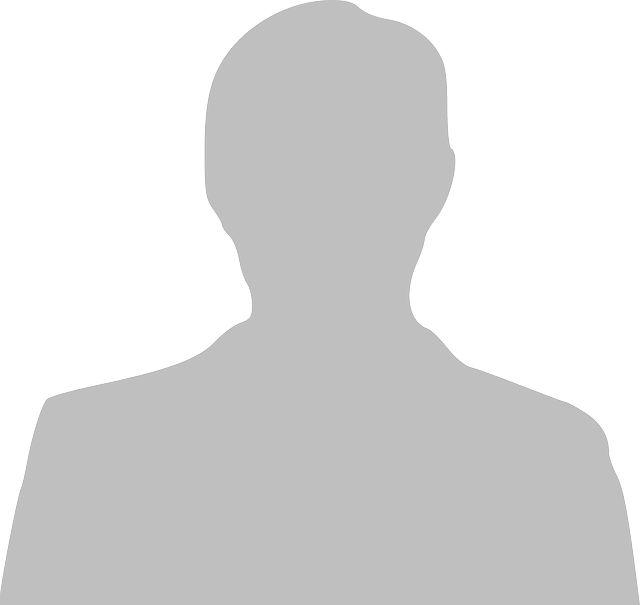7 Fitur Netflix Tersembunyi Ini Bisa Bikin Liburan Tahun Baru Makin Seru
Yunike Purnama - Senin, 27 Desember 2021 09:00 Ada fitur-fitur khusus yang bisa membantu Anda memaksimalkan penggunaan Netflix. (sumber: Netflix)
Ada fitur-fitur khusus yang bisa membantu Anda memaksimalkan penggunaan Netflix. (sumber: Netflix)BANDARLAMPUNG - Ada banyak cara untuk mengisi liburan Hari Raya Natal dan Tahun Baru (Nataru), berkumpul bersama keluarga, teman dan menonton film di Netflix.
Seperti layanan streaming lainnya, Netflix mampu memberikan Anda tayangan yang menghibur, adapun acara TV terfavorit, film, dokumenter, anime dan lainnya.
Namun, tak jarang yang mengetahui bagaimana membuat aplikasi ini bekerja dengan baik untuk menawarkan layanan atau film yang Anda inginkan. Ada fitur-fitur khusus yang bisa membantu Anda memaksimalkan penggunaan Netflix.
- BTN Siap Penuhi Kuota KPR Sejahtera FLPP di 2022
- Gubernur Lampung Inginkan Percepatan Pembangunan Bakauheni Harbour City
- Kenali Reksadana Indeks, Instrumen Investasi yang Sedang Naik Daun
Terdapat sejumlah fitur yang mungkin tidak diketahui oleh pengguna rata-rata. Untuk memaksimalkan nilai biaya berlangganan bulanan Anda, berikut 7 fitur tersembunyi yang dapat Anda gunakan untuk memaksimalkan liburan Anda, seperti dikutip dari Slashgear, Sabtu (25/12/2021) :
1. Menonton Film Bersama Tanpa Perlu Berkumpul
Saat ini Anda ingin menonton film bersama teman dan keluarga, tetapi semua terbatas karena masa pandemi belum usai. Namun tenang, ada salah satu fitur yang dapat membuat Anda terhubung dengan mereka. Adalah Teleparty, yang sebelumnya disebut Netflix Party, ini merupakan ekstensi browser yang memungkinkan Anda menyelenggarakan film virtual.
Ekstensi ini gratis tetapi Anda harus menginstal Teleparty lebih dahulu, kemudian menyematkannya ke bilah alat di Netflix, dan buka film yang ingin Anda tonton. Setelah Anda menekan tombol putar, semua orang yang Anda ajak untuk menonton dapat melihat film yang sama pada waktu yang sama.
Pada awal tahun ini, Teleparty menambahkan dukungan untuk layanan streaming tambahan termasuk Hulu, Disney+, HBO, dan mereka berencana untuk menambahkan lebih banyak layanan di masa mendatang.
2. Sesuaikan Teks untuk Subtitle
Jika Anda menonton film membutuhkan subtitle dan dirasa teksnya terlalu kecil, Anda perlu mengatur ukurannya. Menu preferensi subtitle Netflix menawarkan sejumlah opsi penyesuaian. Anda dapat memilih dari tujuh font berbeda, tiga ukuran teks, dan delapan warna.
Ada juga lima opsi untuk membuatnya seperti tampak bayangan, dan kemampuan untuk menambahkan latar belakang atau jendela, ini membuat kata-kata muncul sedikit lebih jelas di layar. Anda dapat melihat pratinjau kombinasi opsi ini di menu preferensi. Tidak seperti beberapa fitur lain dalam daftar ini, preferensi ini tidak terbatas pada tampilan komputer. Mereka akan muncul di perangkat apa pun yang didukung.
3. Lindungi Profil dengan Kata Sandi
Hal ini penting jika Anda berpikir bahwa Netflix merupakan ruang pribadi Anda, dan tak ingin orang lain melihat apa yang Anda tonton. Untuk itu, segera gunakan kata sandi pada profil Anda.
Buka Netflix di browser dan arahkan kursor ke panah di sudut kanan atas, lalu klik Akun. Gulir ke bawah ke bagian Profil & Kontrol Orang Tua dan pilih profil Anda. Di sana, Anda akan menemukan opsi Kunci Profil yang memungkinkan Anda mengatur kode pin untuk akses.
4. Atur Film Berdasarkan Peringkat
Dengan begitu banyak film baru setiap harinya, mungkin sulit untuk mengetahui apa yang layak ditonton dan apa yang harus Anda hindari. Rekomendasi dari teman dan keluarga sangat membantu, tetapi hanya jika Anda memiliki selera yang sama.
Ada sejumlah situs agregator ulasan terkemuka seperti Metacritic dan IMDB yang memberikan skor peringkat dari kritikus dan pemirsa profesional. Namun, mendapatkan data itu berarti mencari film atau acara TV satu per satu. Untungnya, ada solusi yang lebih mudah.
Ekstensi browser yang dijuluki Trim memungkinkan Anda menggabungkan peringkat informasi dari IMDB, Rotten Tomatoes, dan Metacritic tanpa harus mengeluarkan ponsel Anda atau membuka tab terpisah. Peringkat akan muncul langsung di layar beranda Netflix. Ini juga memungkinkan Anda untuk memudarkan pilihan berdasarkan skor peringkat minimum dan tanggal rilis.
5. Download Video untuk Ditonton Offline
Jika Anda tengah bepergian atau menempuh perjalanan lama, dan sinyal Internet Anda juga tidak stabil, maka perjalanan Anda tentu akan membosankan. Namun, hal itu tak akan terjadi jika Anda mengunduh beberapa film di Netflix sebelum perjalanan Anda dimulai.
Unduhan film ini dapat Anda tonton ketika sinyal ponsel Anda tidak stabil atau dalam mode pesawat. Caranya mudah saja, cukup buka aplikasi di ponsel Anda dan arahkan ke judul yang Anda inginkan. Jika tersedia untuk diunduh, Anda akan melihat tombol tepat di bawah opsi putar. Setelah ada di perangkat Anda, Anda dapat menontonnya sepuasnya, atau sampai habis masa berlakunya.
6. Menjadi Partisipan Pengujian Fitur Baru
Netflix terus berupaya meningkatkan antarmuka pengguna mereka, tetapi, seperti perusahaan mana pun yang merasakan versi baru produk mereka, mereka harus mendapat umpan balik sebelum peluncuran penuh. Jika Anda ingin menjadi salah satu orang yang bisa mencoba fitur-fitur baru sebelum tersedia untuk basis pelanggan yang lebih luas, Anda perlu ikuti langkah di bawah ini.
Masuk ke akun Netflix Anda di browser, klik gambar profil Anda dan pilih Akun. Di bawah Pengaturan, Anda akan melihat opsi untuk Partisipasi Tes. Klik pengaturan On.
Anda mungkin tidak melihat langsung, tetapi saat Netflix siap menguji fitur baru, Anda akan menjadi salah satu pengguna pertama yang merasakan apa pun yang ditawarkan layanan hiburan streaming di masa depan.
7. Hapus Riwayat Browser Film
Biasanya, Anda tanpa sadar telah memenuhi riwayat tontonan Anda, meski tak berpengaruh terhadap aplikasi, tetapi saat Anda meminjamkan akun ke teman atau keluarga Anda, hal ini cukup mengganggu. Untuk itu Anda perlu menghapus riwayat tontonan Anda.
Kunjungi halaman aktivitas menonton, kemudian buka riwayat Anda, klik ikon untuk menghapus riwayat tontonan Anda, dan itu akan dihapus dari catatan Anda dalam waktu 24 jam.
Perlu dicatat, dengan melakukan hal itu juga menghapusnya dari algoritma rekomendasi. Jadi, Netflix tidak akan menawarkan konten serupa kecuali Anda menonton judul itu lagi.(*)